云骑士U盘装机教程
- 分类:U盘教程 回答于: 2022年10月15日 10:30:59
工具/原料:
系统版本:Windows7
品牌型号:联想小新Air15
软件版本:云骑士
方法/步骤:
1、先准备一个没有文件的U盘,然后下载云骑士一键重装系统。

2、打开云骑士软件,随后把U盘插入电脑,启动U盘。

3、自行检测U盘。点一下【制作U盘启动盘】。

4、选择合适的操作系统安装,勾选系统版本后,点击开始制作。

5、等候制作,制作完成后偶会有一个提示,然后把u盘插到需要装机的电脑上。

6、重启电脑的时候,要不断的按f2键。
7、出现启动设备菜单,然后选择U盘名字直接进入。
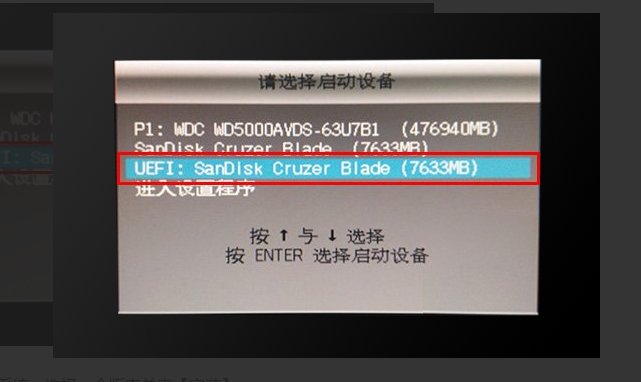
8、进入界面弹出云骑士,然后选择一个系统安装。

9、安装结束后,拔掉U盘重新启动。

总结:我用的是这些步骤去重装系统的,非常实用,如果需要重装电脑的人,也可以用。
 有用
26
有用
26


 小白系统
小白系统


 1000
1000 1000
1000 1000
1000 1000
1000 1000
1000 1000
1000 1000
1000 1000
1000 1000
1000 1000
1000猜您喜欢
- 大白菜u盘启动工具制作启动盘的方法..2023/01/02
- u盘打不开,小编教你u盘打不开怎样修复..2018/02/06
- u盘启动盘制作工具哪个好用..2022/02/05
- 老桃毛u盘重装系统教程的详细介绍..2021/05/24
- u盘修复器,小编教你如何修复U盘..2017/11/18
- 金山卫士u盘修复工具操作教程..2017/11/20
相关推荐
- u盘傻瓜一键重装系统教程2022/11/15
- u盘启动制作的步骤是什么2023/01/22
- 小白一键重装系统u盘启动教程是什么..2022/12/06
- 小白装机u盘装系统步骤图解..2022/08/12
- 演示口袋u盘启动盘重装系统教程..2021/10/26
- 大白菜超级u盘启动制作工具怎么安装系..2022/12/23

















